在Windwos中,系统时间的设置很简单linux的相关命令,界面操作,浅显易懂,并且设置后,重启linux的相关命令,死机都没关系。系统时间会手动保存在BIOS时钟上面,启动计算机的时侯,系统会手动在BIOS上面取硬件时间,以保证时间的不间断。但在Linux下,默认情况下,系统时间和硬件时间并不会手动同步。在Linux运行过程中,系统时间和硬件时间以异步的形式运行,互不干扰。硬件时间的运行,是靠BIOS电板来维持,而系统时间,是用CPUTick来维持的。在系统开机的时侯,会手动从BIOS中取得硬件时间,设置为系统时间。
1.Linux系统时间的设置
在Linux中设置系统时间,可以用date命令:
//查看时间
[root@node1 ~]# date
Tue Feb 25 20:15:18 CST 2014
//修改时间
[root@node1 ~]# date -s "20140225 20:16:00" #yyyymmdd hh:mm:ss
Tue Feb 25 20:16:00 CST 2014
//date 有多种时间格式可接受,查看date --help
2.Linux硬件时间的设置
硬件时间的设置,可以用hwclock或则clock命令。二者基本相同,只用一个就行,只不过clock命令不仅支持x86硬件体系外,还支持Alpha硬件体系。
//查看硬件时间可以是用hwclock ,hwclock --show 或者 hwclock -r
[root@node1 ~]# hwclock --show
Tue 25 Feb 2014 08:21:14 PM CST -0.327068 seconds
//设置硬件时间
[root@node1 ~]# hwclock --set --date "20140225 20:23:00"
[root@node1 ~]# hwclock
Tue 25 Feb 2014 08:23:04 PM CST -0.750440 seconds
3.系统时间和硬件时间的同步
同步系统时间和硬件时间,可以使用hwclock命令。
//以系统时间为基准,修改硬件时间
[root@node1 ~]# hwclock --systohc <== sys(系统时间)to(写到)hc(Hard Clock)
//或者
[root@node1 ~]# hwclock -w
//以硬件时间为基准,修改系统时间
[root@node1 ~]# hwclock --hctosys
//或者
[root@node1 ~]# hwclock -s
4.不同机器之间的时间同步
为了防止主机时间由于常年运行下所造成的时间误差,进行时间同步(synchronize)的工作是十分必要的。Linux系统下,通常使用ntp服务器来同步不同机器的时间。一台机器,可以同时是ntp服务端和ntp顾客端。在生产系统中RED HAT LINUX 9.0,推荐使用像DNS服务器一样分层的时间服务器来同步时间。
不同机器间同步时间,可以使用ntpdate命令,也可以使用ntpd服务。
4.1ntpdate命令
使用ntpdate比较简单。格式如下:
1 [root@node1 ~]# ntpdate [NTP IP/hostname]
2 [root@node1 ~]# ntpdate 192.168.0.1
3 [root@node1 ~]# ntpdate time.ntp.org
但这样的同步,只是强制性的将系统时间设置为ntp服务器时间。假如CPUTick有问题,只是治标不治本。所以,通常配合cron命令,来进行定期同步设置。例如,在crontab中添加:
0 12 * * * /usr/sbin/ntpdate 192.168.0.1
这样,会在每晚的12点整,同步一次时间。ntp服务器为192.168.0.1。
或则将下述脚本添加到/etc/cron.hourly/,这样就每小时会执行一次同步:
#!/bin/bash
#
# $Id: sync-clock,v 1.6 2009/12/23 15:41:29 jmates Exp $
#
# Use ntpdate to get rough clock sync with department of Genome Sciences
# time server.
NTPDATE=/usr/sbin/ntpdate
SERVER="192.168.0.1 "
# if running from cron (no tty available), sleep a bit to space
# out update requests to avoid slamming a server at a particular time
if ! test -t 0; then
MYRAND=$RANDOM
MYRAND=${MYRAND:=$$}
if [ $MYRAND -gt 9 ]; then
sleep `echo $MYRAND | sed 's/.*(..)$/1/' | sed 's/^0//'`
fi
fi
$NTPDATE -su $SERVER
# update hardware clock on Linux (RedHat?) systems
if [ -f /sbin/hwclock ]; then
/sbin/hwclock --systohc
fi
4.2ntpd服务
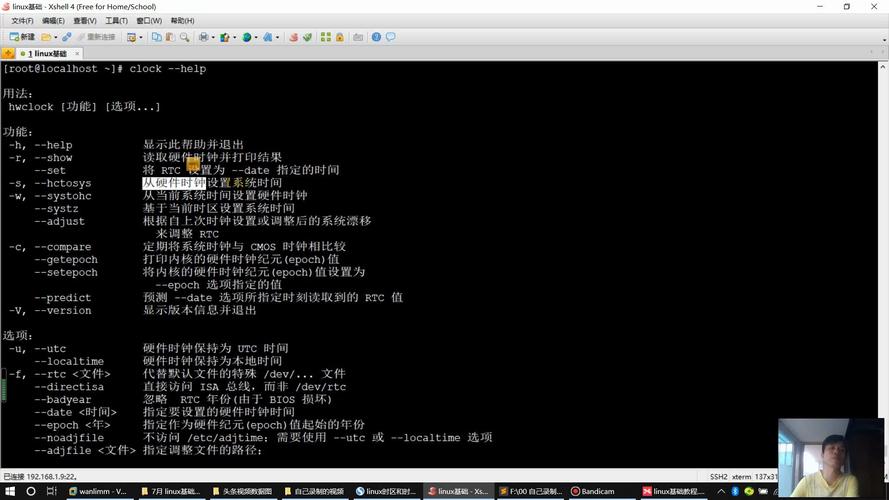
使用ntpd服务,要好于ntpdate加cron的组合。由于,ntpdate同步时间会导致时间的突变和跳跃,对一些依赖时间的程序和服务会导致影响。例如sleep,timer等。并且ntpd服务可以在修正时间的同时,修正CPUTick。为此理想的做法为,在开机的时侯,使用ntpdate强制同步时间,在其他时侯使用ntpd服务来同步时间。
要注意的是,ntpd有一个自我保护的机制:假如本机与上源时间相差太大,ntpd不会运行时间同步操作,所以新设置的时间服务器一定要先ntpdate从上源取得时间年率,之后启动ntpd服务。ntpd服务运行后,先是每64秒与上源NTP服务器同步一次,按照每次同步时测得的偏差值经复杂估算逐渐调整自己的时间,随着偏差减少,逐渐降低同步的间隔。每次跳动,就会重复这个调整的过程。
4.3.ntpd服务的设置
ntpd服务的相关设置文件如下:
(1)/etc/ntp.conf:这个是NTPdaemon的主要设文件,也是NTP惟一的设定文件。
(2)/usr/share/zoneinfo/:在这个目录下的文件或许是规定了各主要时区的时间设定文件,比如上海地区的时区设定文件在/usr/share/zoneinfo/Asia/Shanghai就是了。这个目录上面的文件与下边要谈的两个文件(clock与localtime)是有关系的。
(3)/etc/sysconfig/clock:这个文件或许也不包含在NTP的daemon当中,由于这个是Linux的主要时区设定文件。每次开机后红旗linux操作系统,Linux会手动的读取这个文件来设定自己系统所默认要显示的时间。
(4)/etc/localtime:这个文件就是”本地端的时间配置文件”。刚才那种clock文件上面规定了使用的时间设置文件(ZONE)为/usr/share/zoneinfo/Asia/Shanghai,所以说,这就是本地端的时间了,此时,Linux系统都会将Shanghai哪个文件另存为一份/etc/localtime文件,所以未来我们的时间显示都会以Beijing哪个时间设定文件为准。
下边重点介绍/etc/ntp.conf文件的设置。在NTPServer的设定上,建议不要对Internet无限制的开放,尽量仅提供局域网内部的Client端联机进行网路校时。据悉,NTPServer总也是须要网路里面较为确切的主机来自行更新自己的时间啊,所以在我们的NTPServer里面也要找一部最紧靠自己的TimeServer来进行自我校准。事实上,NTP这个服务也是Server/Client的一种模式。
[root@linux ~]# vi /etc/ntp.conf
# 1. 关于权限设定部分
# 权限的设定主要以 restrict 这个参数来设定,主要的语法为:
# restrict IP mask netmask_IP parameter
# 其中 IP 可以是软件地址,也可以是 default ,default 就类似 0.0.0.0
# 至于 paramter 则有:
# ignore :关闭所有的 NTP 联机服务
# nomodify:表示 Client 端不能更改 Server 端的时间参数,不过Client 端仍然可以透过 Server 端来进行网络校时。
# notrust :该 Client 除非通过认证,否则该 Client 来源将被视为不信任网域
# noquery :不提供 Client 端的时间查询
# notrap :不提供trap这个远程事件登入
# 如果 paramter 完全没有设定,那就表示该 IP (或网域)"没有任何限制"
restrict default nomodify notrap noquery # 关闭所有的 NTP 要求封包
restrict 127.0.0.1 #这是允许本机查询
restrict 192.168.0.1 mask 255.255.255.0 nomodify
#在192.168.0.1/24网段内的服务器就可以通过这台NTP Server进行时间同步了
# 2. 上层主机的设定
# 要设定上层主机主要以 server 这个参数来设定,语法为:
# server [IP|HOST Name] [prefer]
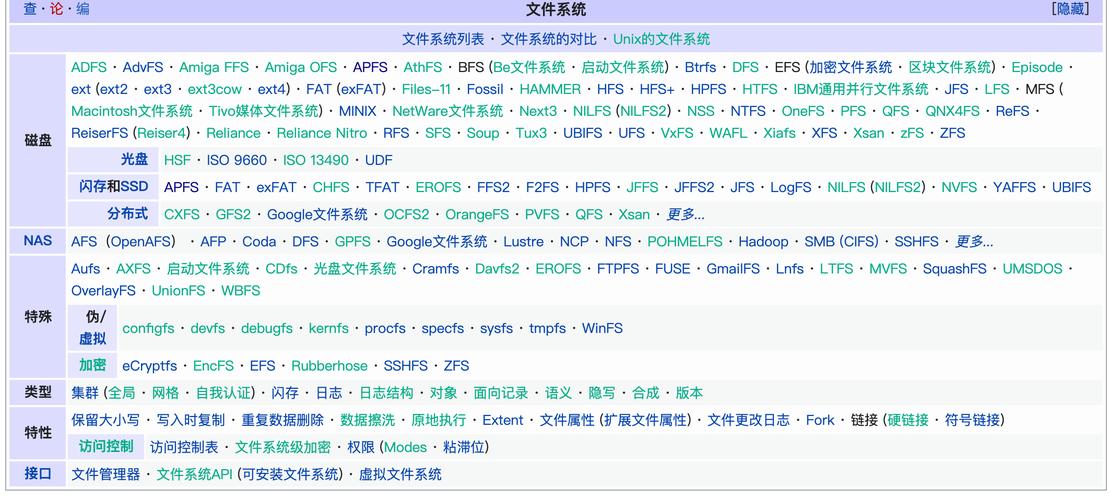
# Server 后面接的就是上层 Time Server,而如果 Server 参数
# 后面加上 perfer 的话,那表示我们的 NTP 主机主要以该部主机来
# 作为时间校正的对应。另外,为了解决更新时间封包的传送延迟动作,
# 所以可以使用 driftfile 来规定我们的主机
# 在与 Time Server 沟通时所花费的时间,可以记录在 driftfile
# 后面接的文件内,例如下面的范例中,我们的 NTP server 与
# cn.pool.ntp.org联机时所花费的时间会记录在 /etc/ntp/drift文件内
server 0.pool.ntp.org
server 1.pool.ntp.org
server 2.pool.ntp.org
server cn.pool.ntp.org prefer
#其他设置值,以系统默认值即可
server 127.127.1.0 # local clock
fudge 127.127.1.0 stratum 10
driftfile /var/lib/ntp/drift
broadcastdelay 0.008
keys /etc/ntp/keys
总结一下,restrict拿来设置访问权限,server拿来设置下层时间服务器,driftfile拿来设置保存飘移时间的文件。
4.4ntpd服务的启动与查询
在启动NTP服务前,先对提供服务的这台主机自动的校准一次时间(由于启动服务器,端口会被服务端占用,就不能手动同步时间了)。
[root@node1 ~]# ntpdate cn.pool.ntp.org
25 Feb 21:10:52 ntpdate[9549]: adjust time server 202.112.31.197 offset 0.000101 sec
之后,启动ntpd服务:
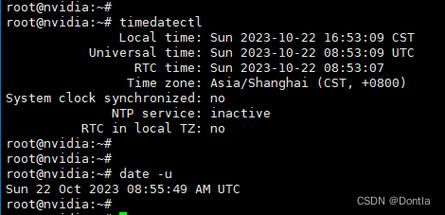
[root@node1 ~]# /etc/init.d/ntpd start
Starting ntpd: [ OK ]
[root@node1 ~]# date
Tue Feb 25 21:11:07 CST 2014
查看端口(ntpd服务使用UDP的123端口):
[root@node1 ~]# netstat -ln |grep :123
udp 0 0 12.12.12.100:123 0.0.0.0:*
udp 0 0 192.168.0.100:123 0.0.0.0:*
udp 0 0 172.18.226.174:123 0.0.0.0:*
udp 0 0 10.10.10.100:123 0.0.0.0:*
udp 0 0 127.0.0.1:123 0.0.0.0:*
udp 0 0 0.0.0.0:123 0.0.0.0:*
udp 0 0 fe80::225:90ff:fe98:61ff:123 :::*
udp 0 0 fe80::225:90ff:fe98:61fe:123 :::*
udp 0 0 fe80::202:c903:1b:afa1:123 :::*
udp 0 0 ::1:123 :::*
udp 0 0 :::123 :::*
怎样确认我们的NTP服务器早已更新了自己的时间呢?
[root@node1 ~]# ntpstat
synchronised to NTP server (202.120.2.101) at stratum 4
time correct to within 557 ms
polling server every 64 s
# 该指令可列出NTP服务器是否与上层联机。由上述输出结果可知,时间校正约
# 为557*10(-6)秒,且每隔64秒会主动更新时间。
常见的错误:
unsynchronized time server re-starting polling server every 64 s
// 或者
25 Apr 15:30:17 ntpdate[11520]: no server suitable for synchronization found
虽然,这不是一个错误。而是因为每次重启NTP服务器然后大概要3-5分钟顾客端能够与server构建正常的通信联接。当此时用顾客端联接服务端都会报这样的信息。通常等待几分钟就可以了。
[root@node1 ~] # ntptrace –n
127.0.0.1:stratum 11, offset 0.000000,synch distance 0.950951
222.73.214.125:stratum 2,offset –0.000787,synch distance 0.108575
209.81.9.7:stratum 1,offset 0.000028,synch distance 0.00436,refid 'GPS'
# 这个指令可以列出目前NTP服务器(第一层)与上层NTP服务器(第二层)
# 彼此之间的关系,注意:该命令需要安装ntp-perl包
ntpq命令:
[root@node1 ~]# ntpq -p
指令”ntpq-p”可以列举目前我们的NTP与相关的下层NTP的状态,以上的几个数组的意义如下:
remote:即NTP主机的IP或主机名称。注意最右边的符号,倘若由”+“则代表目前正在作用钟的下层NTP,倘若是”*”则表示也有连上线,不过是作为次要联机的NTP主机。
refid:参考的上一层NTP主机的地址
st:即stratum阶级
when:几秒前曾做过时间同步更新的操作
poll:上次更新在几秒过后
reach:早已向下层NTP服务器要求更新的次数
delay:网路传输过程钟延后的时间
offset:时间补偿的结果
jitter:Linux系统时间与BIOS硬件时间的差别时间
最后提到一点,ntp服务默认只会同步系统时间。假如想要让ntp同时同步硬件时间,可以设置/etc/sysconfig/ntpd文件。
在/etc/sysconfig/ntpd文件中,添加SYNC_HWCLOCK=yes这样,就可以让硬件时间与系统时间一起同步。
5.HPC集群中时间同步示例
5.1集群环境简介
管理节点:192.168.0.100,192.168.0.101
估算节点:192.168.0.1~192.168.0.50
I/O节点:192.168.0.51~192.168.0.54
InternetNTP服务器:
5.2时间同步方案设计
方案详尽解释:
(1)管理节点1作为主NTP服务器,跟互联网NTP服务器进行时间同步;管理节点2作为备用NTP服务器,也跟互联网NTP服务器进行时间同步。两个管理节点做Heartbeat,设置一个甩尾IP地址192.168.0.103,并对ntpd服务进行双机高可用;
(2)集群估算节点和IO节点,跟管理节点的虚拟IP地址192.168.0.103通过ntpd服务做时间同步;
(3)所有节点,在ntp时间同步的同时,设置硬件时间跟系统时间一致;
(4)所有估算节点和IO节点开机时,通过ntpdate跟192.168.0.103进行时间同步,之后再开启ntpd服务。
